スポンサーリンク
Twitterの「プロフィール」画面に、大きく「メッセージ」ボタンを表示する方法を紹介します。
大きい「メッセージ」ボタンが表示されるユーザーを見つけて、「メッセージボタンを大きく表示するのはどうやるの?」と気になるユーザーが増えているようです。
この設定についての情報をここにまとめておきます。
目次
スポンサーリンク
大きな「メッセージ」ボタンが表示されるアカウント
カスタマーサポート用の機能
この大きなメッセージボタンについて調べてみると、どうやらこれは、Twitterでカスタマーサポートを行うための機能のようです。
These new features enable businesses to tell users they provide help on Twitter, indicate when they’re most active, and ensure people know they have the option to send them a Direct Message. (引用元)
一般ユーザーでもできる?
このメッセージボタンを大きくする機能はカスタマーサポート用の機能(ビジネス用の機能)なので、例えば次の法人向けDELLサポートアカウント等で有効化されています。
しかし、この設定を利用している一般ユーザーが現れ始め、現在話題となっているようです。
メッセージボタンを大きくするために必要な設定
Twitterの公式ブログ「Announcing new customer support features for businesses | Twitter Blogs」によると、メッセージボタンを大きくするためには、次に紹介する2つの設定を有効にすることが必要です。
設定画面を開く
設定画面は「https://business.twitter.com/i/settings/support」です。
カスタマーサポート用の機能を有効にする
初めてこの画面を開くと、以下のような英語の説明文が表示されると思います。ここにある「Add business feature」をタップして、カスタマーサポート機能全体をまず有効にします。
メッセージボタンを大きく表示する設定を有効にする
すると、いろいろな設定項目が表示されます。
その中にある、「Direct Messages>Receive Direct Messages from anyone」にチェックを入れて、次に「Support account>Show that my account provides support」にチェックを入れることで、「メッセージ」ボタンを大きく自分のプロフィールに表示することができます。
Direct Messages
Receive Direct Messages from anyone
Make it easier for people to contact you privately. When you check this box, you’ll be able to receive messages from anyone on Twitter, even if you don’t follow them.
Support account
Show that my account provides support
When you check this box, “Provides support” will appear beside your account name in search and compose suggestions. A Message button will also be added to your profile.
この設定の効果を自分で確認するには、一度Twitterアプリを再起動します。
確認方法について
自分のプロフィール画面からはうまく確認できないので、友だちに確認してもらうか、別のアカウントに切り替えてから、アカウントを検索してプロフィール画面を開くなどしてください。
プロフィールを検索するとき、「サポート提供中」とアカウント名の上に表示されるのも特徴のひとつです。
元に戻すには
巨大メッセージボタンを元に戻すには、もう一度設定画面を開いて、「Show that my account provides support」を「オフ」にするか、「Remove business features」をタップして、機能全体を無効化します。
関連:Twitterに「営業日・営業時間」が表示されてしまった場合
自分のTwitterプロフィールに「主な営業日や営業時間: 年中無休」と出てしまうのも、カスタマーサポート用機能が原因です。
カスタマーサポートにある「Support hours」の「Remove hours」をタップして、表示を削除してください。
スポンサーリンク
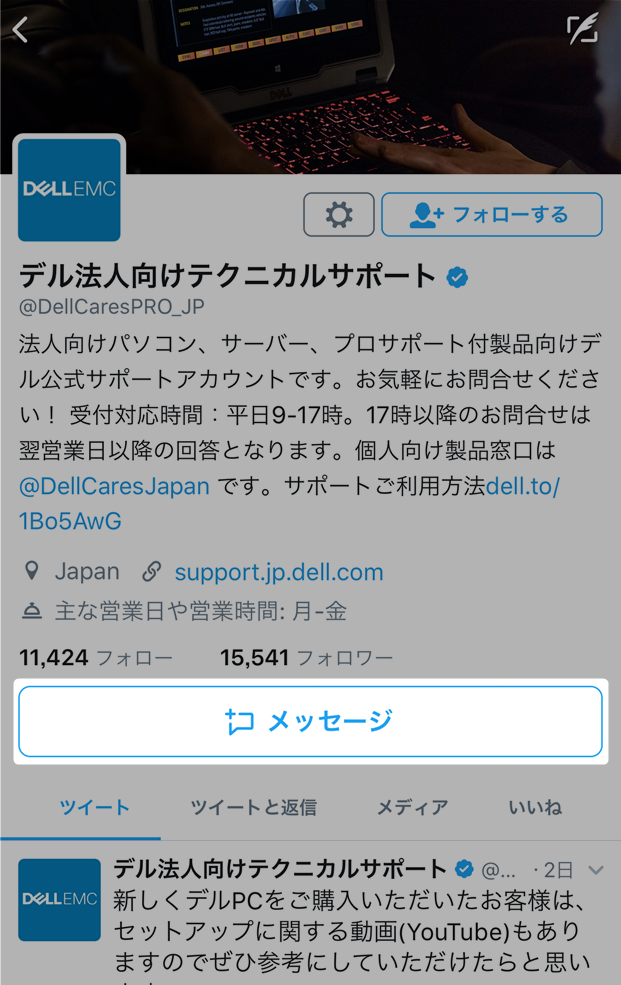
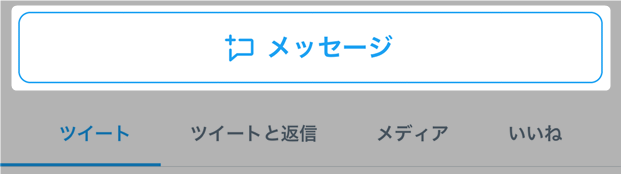
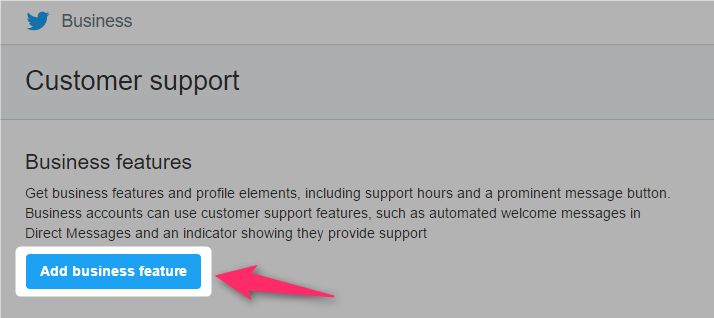
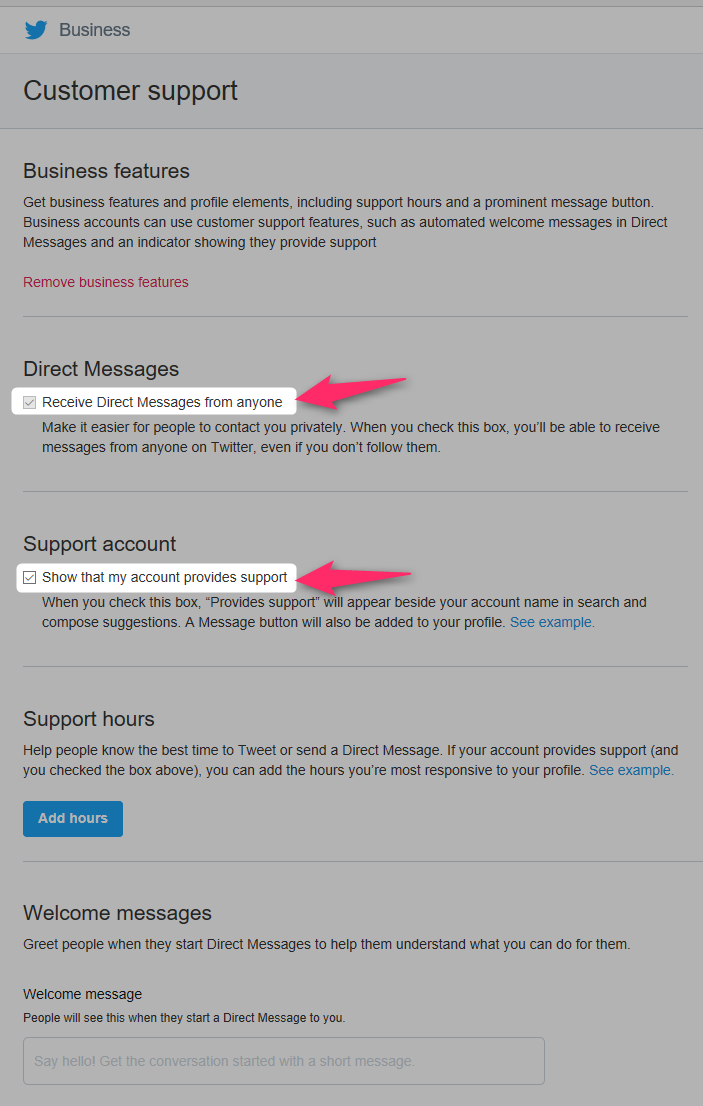
2017年10月14日(土) 16:43
一般ユーザーにやられても迷惑でしかないよね